Las 7 mejores soluciones para convertir MP3 a tono de llamada en línea de manera gratuita
Por Manuel Gonzalez • 2025-10-23 19:11:04 • Soluciones
Si usas un iPhone, sabrás que M4R es el formato de audio aceptado para tonos de llamada. De modo que, si tienes un buen audio en MP3, tendrás que cambiarlo a M4R para usarlo como tono de llamada. Sin embargo, convertir un MP3 a tono de llamada en un iPhone no es tarea fácil. Eso es porque necesitarás el programa perfecto para no perder calidad. Al terminar de leer esta guía, ya sabrás cuáles son los mejores métodos para convertir un MP3 a tono de llamada.
- Parte 1. Guía paso a paso para convertir MP3 a tono de llamada en Windows/Mac
- Parte 2. 6 opciones gratuitas para convertir MP3 a tonos de llamada fácilmente
- Parte 3. Conclusión: Wondershare UniConverter vs. conversores online de MP3 a tonos de llamada
Parte 1. Guía paso a paso para convertir MP3 a tono de llamada en Windows/Mac
Wondershare UniConverter es la mejor aplicación de escritorio para convertir archivos MP3 a tonos de llamada sin pérdida de calidad. Es fácil de usar, rápida y compatible con múltiples formatos de archivos de audio y video. Además de MP3, podrás convertir OGG, M4A, WAV, FLAC, AMR, AIFF y otros formatos de audio a M4R. De la misma forma, puede convertir formatos de video a M4R manteniendo la calidad de sonido original. Además, te permite cortar el audio para ajustarlo a los 40 segundos sugeridos para iPhone.
Wondershare UniConverter - El mejor creador de tonos de llamada
-
Convierte archivos MP3 a tonos de llamada para iPhone, iPad, Samsung Galaxy, HTC y otras marcas de smartphones.
-
Descarga videos desde sitios populares como YouTube, Dailymotion, Vevo, etc.
-
Tiene una velocidad de conversión 90 veces más a la de cualquier convertidor convencional.
-
Se puede hacer la compresión y conversión de video y audio por lotes.
-
Cuenta con una caja de herramientas con funciones adicionales como grabador de pantalla, convertidor de VR, creador de GIFs, corrección de metadatos multimedia y mucho más.
-
Sistemas operativos compatibles: Windows 10/8/7/XP/Vista, macOS 11 Big Sur, 10.15 (Catalina), 10.14, 10.13, 10.12, 10.11, 10.10, 10.9, 10.8, 10.7.
Sigue estos pasos para convertir tus MP3 a tono de llamada con Wondershare UniConverter:
Paso 1 Sube tu archivo MP3.
Ejecuta Wondershare Ringtone Maker en tu PC y haz clic en el Conversor. A continuación, arrastra y suelta el archivo MP3 en la ventana o bien haz clic en "Añadir archivos" para abrir el almacenamiento local y subir archivos.
![]()
Paso 2 Personaliza tu tono de llamada.
Para que tu tono de llamada sea compatible con iPhone, tendrás que recortarlo a 40 segundos. Para ello, haz clic en el botón "Recortar" y utiliza los controles para ajustar la duración del audio. Para aumentar el volumen del audio, haz clic en el botón "Cortar" y arrastra la barra de volumen.
![]()
Paso 3 Convierte y guarda.
Ve a "Ubicación del archivo" y elige una carpeta de destino. Seguidamente, haz clic en "Formato de salida" y establece M4R como formato de destino. Antes de pulsar "Iniciar todo", selecciona la calidad de salida o la tasa de bits. ¡Y eso es todo!
![]()
Descárgalo gratis Pruébalo gratis
Parte 2. 6 opciones gratuitas para convertir MP3 a tonos de llamada fácilmente
Veamos ahora algunas opciones para convertir MP3 a tonos de llamada en línea y totalmente gratis. Ten en cuenta que puedes usar estas apps directamente en tu dispositivo móvil o computadora.
2. Zamzar
Zamzar es otra excelente herramienta para convertir MP3 a tonos de llamada que funciona sin problemas en cualquier navegador web. Es fácil de usar y hace gala de un claro proceso paso a paso. Solo tienes que añadir tu audio en formato MP3 y seleccionar M4R como formato de destino en la sección "Audio" para comenzar la conversión. Y además, puedes exportar el archivo convertido directamente al correo electrónico.
Ventajas:
- Es compatible con más de 1200 formatos de archivo.
- Es fácil de usar.
Desventajas:
- Sin opciones de edición.
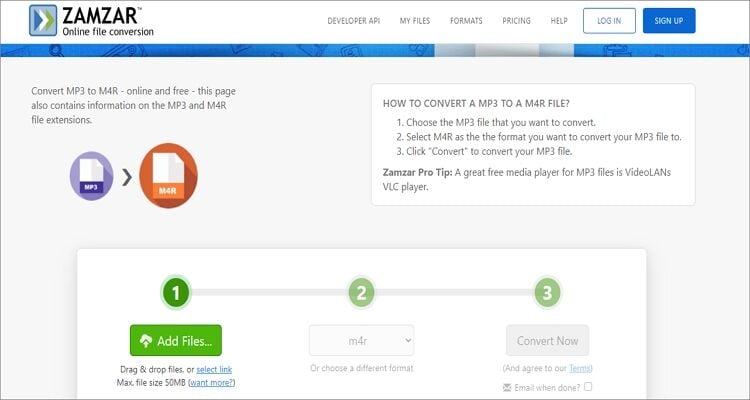
3. Online Audio Converter
Al ser compatible con más de 400 formatos de archivo, Online Audio Converter es sin duda una excelente opción. Es fácil de usar y puede cargar archivos alojados en el almacenamiento local y en la nube, así como a través de enlaces URL. Después, puedes convertirlos a tonos de llamada para iPhone, M4A, FLAC, WAV, OGG y muchos más. También es posible personalizar la tasa de bits de audio, la frecuencia de muestreo y aplicar efectos de fundido cruzado.
Ventajas:
- Compatible con más de 400 formatos de archivo.
- Excelente cortador de audio.
Desventajas:
- Interfaz de usuario inundada de publicidad.
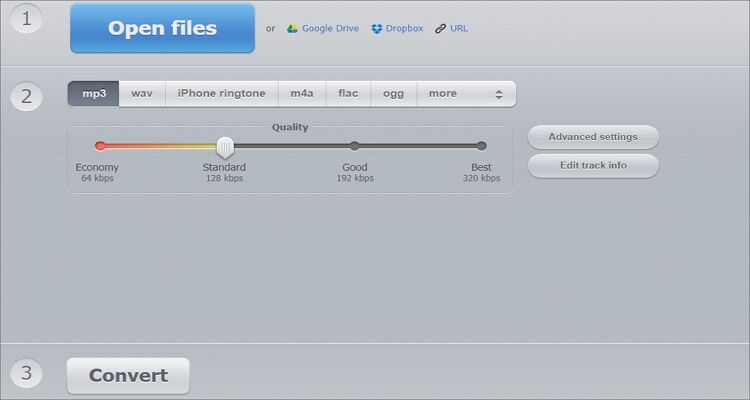
4. Convertio
Cuando se trata de editar y convertir archivos de audio y video, pocos pueden igualar a Convertio. Podrás convertir MP3 a M4R, M4A, WAV, WV, TXW, DTX y otros formatos de audio únicos. Además, te permite cortar, ajustar el volumen del audio, establecer la tasa de bits, cambiar la frecuencia de muestreo, etc. Eso sí, el límite máximo de subida es de 100MB.
Ventajas:
- Compatible con formatos de audio únicos.
- Excelentes funciones de edición.
Desventajas:
- Límite de subida de 100MB.
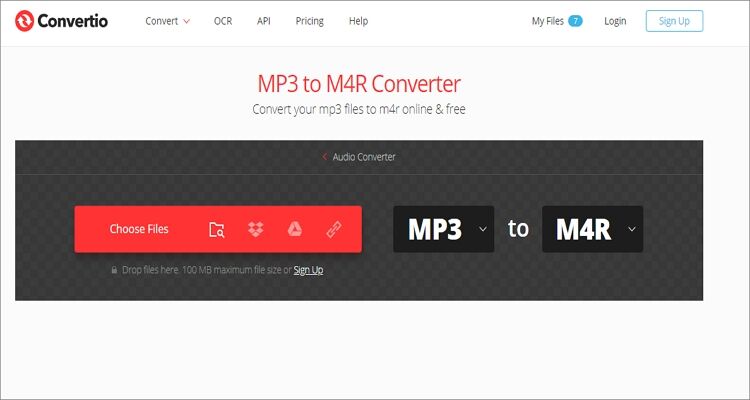
5. Ringtonemaker
Con Ringtonemaker puedes subir cualquier archivo de audio, incluyendo MP3, M4A, M4R, OGG, WAV, entre otros. También te permite cortar, ajustar el volumen, aplicar efectos de fundido cruzado y obtener una vista previa del audio. Lo malo es que solo podrás convertir audio a M4R o MP3.
Ventajas:
- Herramientas de edición de gran belleza y fáciles de usar.
- Compatible con múltiples formatos de audio.
Desventajas:
- Dos únicos formatos de salida: MP3 y M4R.
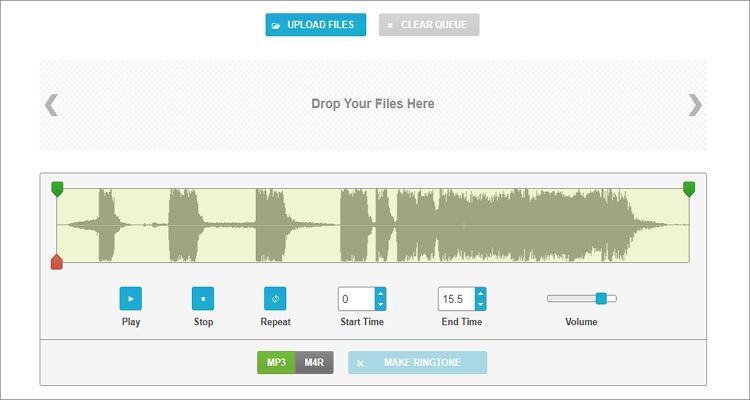
6. Ringer
Puedes utilizar este sitio web gratuito en tu iPhone o cualquier otro smartphone y crear sin esfuerzo los mejores tonos de llamada. Al igual que la mayoría en esta lista, es compatible con muchos formatos de archivo de audio. Además, puedes recortar, ajustar el volumen y aplicar efectos de fundido antes de convertir el audio a M4R o MP3.
Ventajas:
- Es fácil de usar.
- Útiles herramientas de edición.
Desventajas:
- Solo tiene dos formatos de salida: MP3 y M4R.
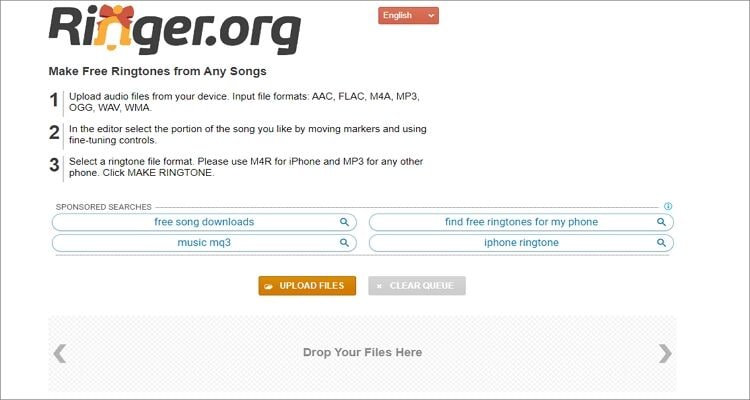
Parte 3. Conclusión: Wondershare UniConverter vs. conversores online de MP3 a tonos de llamada
Estas son las mejores opciones para convertir archivos MP3 a tonos de llamada tanto en línea como sin conexión. Pero aunque las opciones en línea permiten a los usuarios convertir sus MP3 directamente en el iPhone, también presentan algunos inconvenientes. ¡Echemos un vistazo!
| Producto | wondershare uniconverter | Conversores de MP3 en línea |
|---|---|---|
| Velocidad | 90 veces más rápido que cualquier otro conversor de MP3 a tonos de llamada. | Velocidades de conversión promedio. |
| Límites para el tamaño del video | Ilimitado | Limitado |
| Conversión por lotes | Sí | Sí |
| Plataforma | Computadora sin conexión | En línea |
| Conversión de video | Compatible con la conversión entre todos los archivos de video. | Solo unos pocos son compatibles con la conversión de video. |
| Edición de audio/video | Permite recortar, cortar, reorganizar, fusionar, comprimir, añadir subtítulos, ajustar el volumen, grabar en DVD/CD, etc. | Tienen herramientas de edición limitadas. |
| Descarga MP3 en línea | Importa MP3 de más de 10 000 sitios web | No |
Manuel Gonzalez
staff Editor